Tutoriel : activer le partage de connexion chez Free sur l’iPad 3
Certains utilisateurs rencontrent des problèmes pour activer le partage de connexion du réseau Free (tethering) sur le nouvel iPad via l’iPhone. SoFinx, un visiteur actif d’iPhoneAddict, nous propose un petit tuto pour activer facilement et sans Jailbreak cette fonction chez le nouvel opérateur. Voici la marche à suivre :

Par défaut, les versions récentes d’iTunes ne reconnaissent plus les fichiers avec extension ipcc.
Pour modifier cela, effectuez les opérations suivantes :
1- Fermez iTunes (Obligatoire sinon ça ne marchera pas).
2- Ouvrir une console : Démarrer -> Exécuter -> cmd.exe -> Entrer
3- Entrer dans l’ordre ces lignes de commande suivantes :
Pour windows 32 bits:
cd C:\
cd program files
cd itunes
iTunes.exe /setPrefInt carrier-testing 1
Pour Windows 64 bits:
cd C:\
cd Program Files(x86)
cd itunes
iTunes.exe /setPrefInt carrier-testing 1
4- Télécharger le fichier de configuration opérateur de Free dédié à l’iPhone de chez Apple :
https://appldnld.apple.com/iPhone/CarrierBundles/041-3852.20120120.SotBc/Free_fr_iPhone.ipcc
ou ici : Free_fr_iPhone.ipcc
5- Démarrez iTunes.
6- Branchez l’iPad à l’ordinateur via USB
7- Sélectionnez l’iPad dans le menu à gauche
8- Cliquer sur « Rechercher les mises à jour » en maintenant la touche Shift enfoncée.
9- Sélectionnez le fichier « Free_fr_iPhone.ipcc »
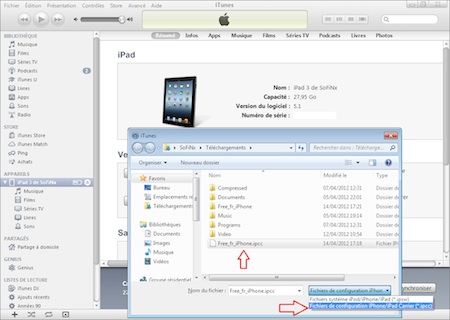
10- La mise à jour se fait et le tour est joué !!!
La méthode est testée et ça marche à 100% (3 ou 4 redémarrages sont nécessaires pour activer l’option « partage de connexion » grisée)
Edit : Voici la marche à suivre sur Mac OS X:
1. Fermez iTunes
2. Lancer Terminal et tapez : defaults write com.apple.iTunes carrier-testing -bool TRUE
3. Validez
4. Redémarrez iTunes

Coool!
J’ai plus qu’à trouver 700€ pr m’acheter un ipad.
Il y avait des iPads 2 à 320€ chez PriceMinister, le Refurb en est garni à partir de 370€, alors il faut vraiment avoir les yeux bouchés pour encore considérer l’iPad comme un produit élitiste…
Je ne dis pas que c’est donné et que tout le monde peut se l’offrir, mais au vu de ce qu’il embarque (pour l’iPad 2 en tout cas) c’est franchement valable.
Heu moi je n’ai rien a faire ça fonctionne sans problème!
Moi aussi, tout marche nickel. Pas besoin de faire ce tuto.
Ce tuto est dédié à l’iPad 3 et spécialement pour le réseau Free car ce dernnier n’a pas encore publier le fichier de configuration opérateur (ipcc) pour le nouvel iPad … On sait très bien que ca marche sur iPhone et les autres opérateurs.
Faux pour moi ça marche nickel avec iphone 4 et ipad 3 chez free
10 etapes sosu windaube + 4 re demarrage
4 etapes sous mac, j adore
Bonjour, je m’appelle barto et je suis un troll !
tu ne vaux pas mieux que lui ;)
c’est normal aussi, c’est apple qui produit l’iPad et MacOSX.
Troll gné!!! Les mecs qui pigent rien…
J’ai comme un petit doute sur ce tuto. Pour moi, « activer le partage de connexion du réseau Free (tethering) sur le nouvel iPad via l’iPhone » revient à dire qu’on a un problème sur l’iPhone, p
J’ai comme un petit doute sur ce tuto. Pour moi, « activer le partage de connexion du réseau Free (tethering) sur le nouvel iPad via l’iPhone » revient à dire qu’on a un problème sur l’iPhone, pas sur l’iPad. Effectivement, j’ai eu un problème sur mon iPhone 3G (pas de problème avec mon 3Gs et pas essayé avec mon 4s) et j’ai du faire la manipulation expliquée (pour avoir le menu de partage de connexion dans les réglages de l’iPhone), mais une fois l’iPhone chargé avec le paramétrage Free, aucun problème pour activer le partage de connexion.
Bref, je ne vois pas trop à quoi ça sert de partager sa connexion depuis son iPad. Depuis son iPhone, oui…
(excusez le 1er post tronqué)
bonjour si quelqu’un es interesser par le themes mac osx lion pour ipad qu’il m’envoye un mail je lui envoyerai le descriptif. matheo59136@hotmail.fr
Moi aussi iphone sous free mobile et ipad 3 et tt marche nockel en natif sans ce tuto
Je n’ai moi non plus pas eu besoin du tuto, ça marchait dès le début. Mais merci :)
Heu une synchro de l’iPhone avec iTunes suffit. Itunes installe automatiquement les paramètres réseaux sur l’iPhone et après comme par magie dans les réglages de l’iPhone apparaît l’option de partage de connexion…
C’est quoi ce tuto de bidouilleurs qui ne sert à rien ?
Apparemment, ce n’est pas clair pour tout le monde, mais il s’agit d’un tuto pour partager une connexion 3G à partir du nouvel iPad et non de l’iPhone.
Je dois admettre que moi-même je n’avais pas vraiment saisi le propos à la première lecture.
Je suis dubitatif. Comment ce problème peut-il se manifester? Car il faut une carte sim 3G qui n’est pas encore commercialisée par Free me semble-t-il. Donc je me demande comment font les utilisateurs d’iPad 3G/4G.
Ce tuto aidera les personnes qui ont un problème avec la configuration opérateur de Free (ipcc) et spécialement avec le nouvel iPad 4g… Perso j’ai rencontré le même soucis avec le mien … j’espère que c’est bien claire pour tout le monde … On est la pour le partage et pas pour les mauvaises critiques … Merci pour votre compréhension.
Il faut deja avoir du reseau pour pouvoir le partager… Des que RED de SFR sont maj je quitte Free cest pourri… 3 mois a payer dans vent…
Bonjour,
Lorsque je suis sous iTunes et que je lance la recherche des maj avec la touche Shift appuyé, je n’arrive pas à récupérer mon fichier ipcc. En effet, il ne cherche que des fichiers systèmes et je n’ai pas la possibilité de chercher de fichiers de configuration.
Avez-vous une idée qui pourrait m’éclairer sur ce problème ?
Merci par avance.
Bonjour, ça marche très bien pour l’ipad 3. Surtout faites attention quand vous changez entre une sim sfr et une FREE car a chaque fois la sim sfr efface votre config free et vous devez de refaire cette manip. Vive FREE!!!!
bonjour je n’arrive pas a faire votre tuto je bloque au moment de program files(x86) il me dise inconnu donc voila j’ai besoin de votre aide
bonjour a tous,
il est inutile de venir critiquer sur un site d’entraide si l’info ne vous plait pas, passez votre chemin au lieu d’apporter du négatif a quelqu’un qui de par sa bienveillance partage une solution pour aider les gens coincés avec certains modèles d’ipad problème que j’ai moi même connus option grisé que même apple ne pouvait me débloquer.
donc a l’avenir contentez vous de lire et de n’apporter une critique que si cela fait avancer les choses si c’est pour juste critiquer laissez vos claviers tranquilles.
bonne journée a tous.